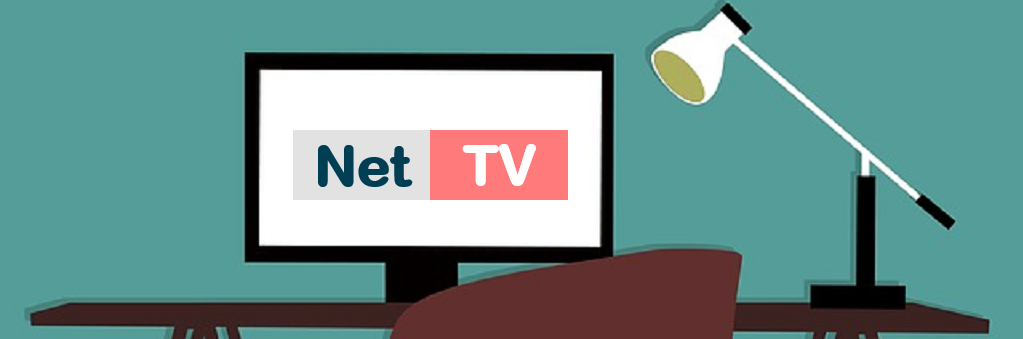ネットを地デジで見るための自宅内LANネットワーク環境![ ひかりTVの場合 ]
※当サイトではアフィリエイト広告を利用しています。

自宅の外のネットワークをWANというのに対し、自宅の中のネットワークをLANといいます。
本記事では、ひかりTVで地デジを見るために整えたい、自宅内のLAN環境についてご紹介しています。
ひかりTVではチューナーを利用する
ひかりTVではチューナー(STB)を利用します。
※STBはセットトップボックスと呼ばれ、テレビを活用する様々な機能を持つ機器です。
※自前で購入しても、レンタルしてもOKです。
チューナーをLANケーブルで接続する
LANケーブルで自宅のネットワークに接続します。
接続する場所はルータでも構いませんし、HUBでもOK。つながればOKです。
※IPアドレスをチューニングされている方は繋がる設定に変更してください。
チューナーを設置する場所までLANケーブルを引く必要があるので、LANケーブルの長さがどれくらい必要か、事前に確認しておきましょう。
またチューナーの設置場所も確保しておきましょう!
チューナーとテレビはHDMIケーブルで接続しよう
チューナーの設置場所が決まれば、HDMIケーブルの長さを確認しましょう。
テレビとチューナーはHDMIケーブルで接続するため、必要な長さを確認しておきます。
ハードディスクはチューナーに取り付ける
テレビ番組を録画するためにはハードディスクを利用します。
ハードディスクの容量によって保存できる番組の量が違うので、余裕を持った容量を確保しておきましょう。
目安としては1時間番組で8GB程度と考えると良いです。
4TBで約500時間相当になります。
後で追加するとお金も機器の数も増えてしまうため、はじめから4TB以上を購入することをおすすめします。
スマホやパソコンはWiFiで接続しよう
ひかりTVはスマホやパソコンでも見ることができます。
自宅内の複数の機器で地デジや動画を見れるのが大きな利点です。
自宅内で接続する場合、LANケーブルでも構いませんが、ケーブルフリーになるWiFiが良いかと思います。
この場合、WiFiが遅すぎると動画が切れる原因になります。
WiFiルータからの距離、遅くないWiFi規格を確認しましょう。
※WiFi規格はIEEE802.11 「n」または「ac」あたりであればOKです。
電波は見えないので強弱が分かり辛いです。
WiFiルータからの距離、壁などの障害物によっても変わってしまいます。
スマホやパソコンの電波マークを見て、問題なさそうか確認するのが一番早いです。
インターネットまでの速度はスピードテストでも確認することもできます。
「光回線」で地デジを受信するメリット

「光回線方式」では、有線のケーブルで地デジを受信します。
光回線で地デジを見るしくみ(自宅内の接続)

参考:ひかりTV
通常のインターネットの環境に、チューナー(レンタル)を接続し、テレビに接続する形になります。
光回線を利用するメリット
- テレビの画質が安定する
- 高速なので4K、8KでもOK
- 光回線でインターネットができる
すべての通信経路が「有線ケーブル」になる
光回線は高速なので、次世代のテレビにも最適
光回線は通常のインターネットとして利用できる
車に例えるなら、「足回りが強い!」
※そもそも光回線を使えば、別途、地デジを電波で受信する必要なんてありません。通信の経路は1つでいいのです。
地デジを視聴できるサービスは3つあります
2020年4月現在、地デジを有線ケーブルで利用できるサービスは以下の3です。
- ひかりTV
- フレッツテレビ
- ケーブルテレビ
「NTTフレッツ光」回線か、「NURO光」回線から利用できます。
「NTTフレッツ光」回線か、「NURO光」回線から利用できます。
テレビ用ケーブルを利用してテレビを視聴しますが、インターネット回線はオプション的な位置付け。
一般的にネット速度が遅いと言われ、また割高感があります。
別の記事でご紹介しています。